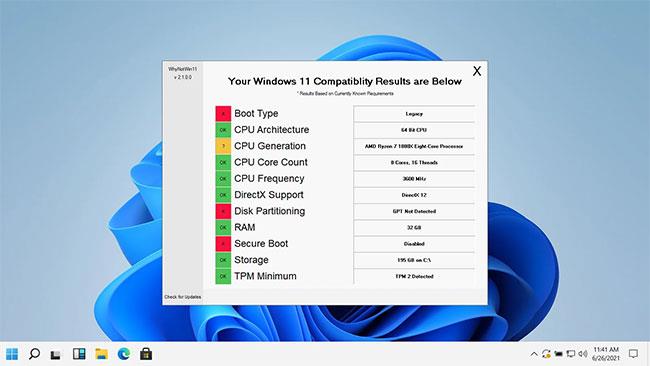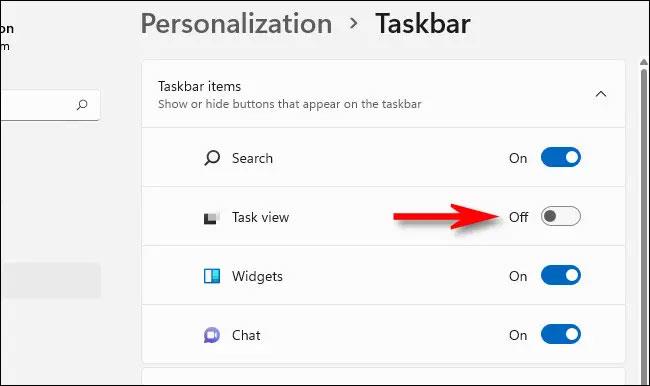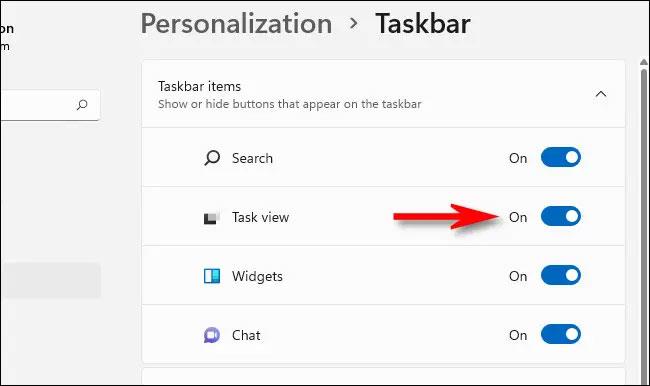Подобно Windows 10, Windows 11 предоставляет пользователям кнопку «Просмотр задач» на панели задач. Нажав эту кнопку, вы увидите список задач, запущенных в системе, особенно открытых файлов, окон и экранов рабочего стола. Эта функция упрощает управление вашей системой.
Однако не всем требуется регулярный доступ к представлению задач. Если вы тоже среди них, вы можете удалить/скрыть этот значок кнопки «Просмотр задач», чтобы оптимизировать пространство на панели задач. Как это сделать предельно просто.
Скрыть значок «Просмотр задач» на панели задач Windows 11.
Чтобы удалить значок «Просмотр задач» из области панели задач в Windows 11, вам просто нужно выполнить следующие простые шаги:
Сначала перейдите к области панели задач в нижней части экрана и щелкните правой кнопкой мыши значок «Просмотр задач» (он выглядит как два квадрата, сложенных друг на друга). Сразу появится меню опций, нажмите « Скрыть с панели задач ».
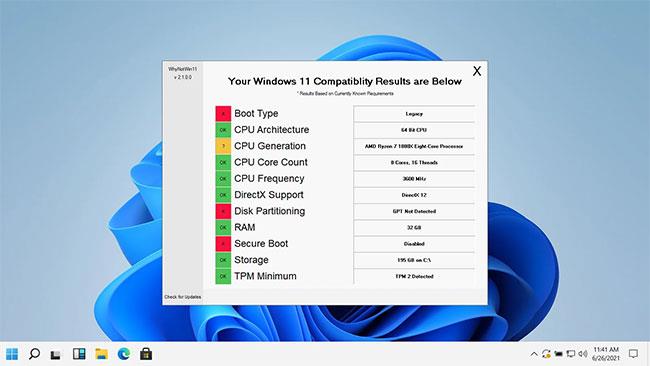
Значок «Просмотр задач» немедленно исчезнет с панели задач.
Кроме того, вы также можете отключить кнопку «Просмотр задач» на панели задач в настройках Windows. Сначала откройте меню «Настройки Windows» (нажмите Windows + i ) и перейдите в «Персонализация» > «Панель задач» . В разделе « Элементы панели задач » нажмите тумблер справа от опции «T Ask View », чтобы переключить ее в состояние « Выкл. » .
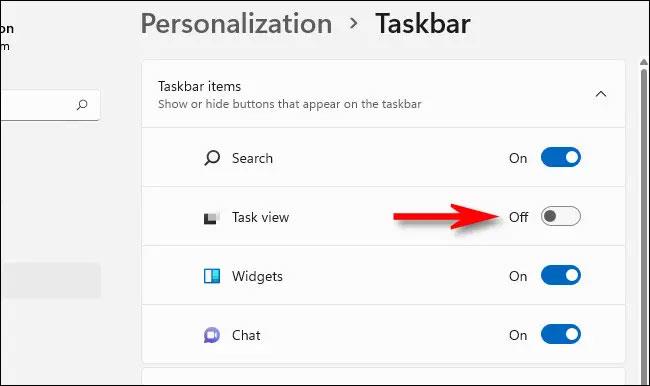
Затем закройте «Настройки», и вы увидите, что кнопки «Просмотр задач» больше нет на панели задач. Конечно, вы по-прежнему можете просмотреть представление задач в любое время, нажав Windows + Tab на клавиатуре.
Повторное отображение кнопки «Просмотр задач» на панели задач Windows 11.
Если вы передумали и хотите, чтобы значок «Просмотр задач» снова появился на панели задач, щелкните правой кнопкой мыши на панели задач и выберите « Настройки панели задач ».

Вы автоматически перейдете в раздел «Персонализация» > «Панель задач» в настройках. Найдите раздел « Элементы панели задач » и установите переключатель рядом с опцией « Просмотр задач » в положение « Вкл. ».
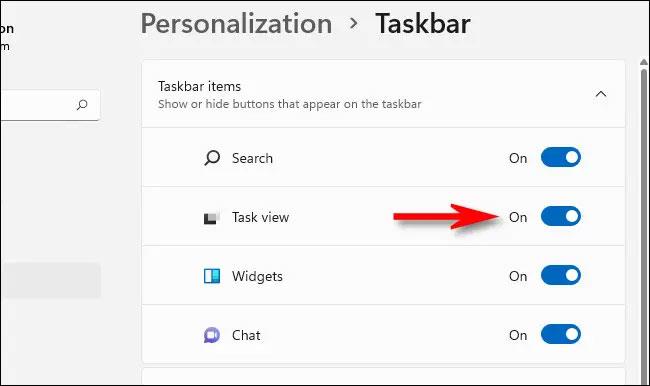
Значок «Просмотр задач» сразу же появится на панели задач.